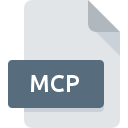
MCPファイル拡張子
MSN Content Plus Installer Format Archive
-
DeveloperMicrosoft
-
Category
-
人気3.7 (4 votes)
MCPファイルとは何ですか?
MCPファイル名のサフィックスは、主にMSN Content Plus Installer Format Archiveファイルに使用されます。 MSN Content Plus Installer Format Archive仕様は、Microsoftによって作成されました。 MCPファイルは、Windowsを実行しているデバイスで使用可能なソフトウェアアプリケーションによってサポートされています。 MCPファイルは、236データベースにリストされている他のファイル拡張子と同様に、圧縮ファイルカテゴリに属します。 MCPファイルをサポートする最も人気のあるソフトウェアはWindows Live Messengerです。 Windows Live MessengerソフトウェアはMicrosoft Corporationによって開発されました。公式ウェブサイトでは、MCPファイルまたはWindows Live Messengerソフトウェアプログラムに関する詳細情報を見つけることができます。
MCPファイル拡張子をサポートするプログラム
以下は、MCPファイルをサポートするプログラムをリストした表です。 MCP接尾辞を持つファイルは、任意のモバイルデバイスまたはシステムプラットフォームにコピーできますが、ターゲットシステムで適切に開くことができない場合があります。
MCPファイルを開くには?
MCP拡張子を持つファイルを開くことができないことには、さまざまな原因があります。 重要なのは、 MCP拡張子を持つファイルに関連するすべての一般的な問題をユーザー自身で解決できることです。プロセスは迅速であり、IT専門家は関与しません。 以下のリストは、発生した問題に対処するプロセスをガイドします。
ステップ1.Windows Live Messengerを取得する
 このような問題の最も一般的な理由は、システムにインストールされたMCPファイルをサポートする適切なアプリケーションがないことです。 ソリューションは簡単です。Windows Live Messengerをダウンロードしてインストールするだけです。 上記では、MCPファイルをサポートするプログラムの完全なリストがあり、それらが利用可能なシステムプラットフォームに従って分類されています。 ソフトウェアをダウンロードする最もリスクのない方法の1つは、公式ディストリビューターが提供するリンクを使用することです。 Windows Live MessengerWebサイトにアクセスして、インストーラーをダウンロードします。
このような問題の最も一般的な理由は、システムにインストールされたMCPファイルをサポートする適切なアプリケーションがないことです。 ソリューションは簡単です。Windows Live Messengerをダウンロードしてインストールするだけです。 上記では、MCPファイルをサポートするプログラムの完全なリストがあり、それらが利用可能なシステムプラットフォームに従って分類されています。 ソフトウェアをダウンロードする最もリスクのない方法の1つは、公式ディストリビューターが提供するリンクを使用することです。 Windows Live MessengerWebサイトにアクセスして、インストーラーをダウンロードします。
ステップ2.Windows Live Messengerのバージョンを確認し、必要に応じて更新する
 Windows Live Messengerがシステムにインストールされていても、 MCPファイルにアクセスできませんか?ソフトウェアが最新であることを確認してください。 また、ソフトウェアの作成者がアプリケーションを更新することにより、他の新しいファイル形式との互換性が追加される場合があります。 Windows Live MessengerがMCPでファイルを処理できない理由は、ソフトウェアが古いためかもしれません。 特定のプログラムの以前のバージョンで適切に処理されたすべてのファイル形式は、Windows Live Messengerを使用して開くこともできるはずです。
Windows Live Messengerがシステムにインストールされていても、 MCPファイルにアクセスできませんか?ソフトウェアが最新であることを確認してください。 また、ソフトウェアの作成者がアプリケーションを更新することにより、他の新しいファイル形式との互換性が追加される場合があります。 Windows Live MessengerがMCPでファイルを処理できない理由は、ソフトウェアが古いためかもしれません。 特定のプログラムの以前のバージョンで適切に処理されたすべてのファイル形式は、Windows Live Messengerを使用して開くこともできるはずです。
ステップ3.MSN Content Plus Installer Format ArchiveファイルをWindows Live Messengerに関連付けます
前の手順で問題が解決しない場合は、MCPファイルを、デバイスにインストールした最新バージョンのWindows Live Messengerに関連付ける必要があります。 この方法は非常に簡単で、オペレーティングシステムによってほとんど変わりません。

Windowsで最初に選択したアプリケーションを選択する
- マウスの右ボタンでMCPをクリックすると、オプションを選択するメニューが表示されます
- → を選択します
- 最後にを選択し、Windows Live Messengerがインストールされているフォルダーをポイントし、常にこのアプリを使ってMCPファイルを開くボックスをチェックし、ボタン

Mac OSで最初に選択したアプリケーションを選択する
- MCPファイルを右クリックして、「 情報」を選択します
- 名前をクリックして[ 開く ]セクションを開きます
- Windows Live Messengerを選択して、[ すべて変更 ]をクリックします...
- 最後に、 この変更は、。MCP拡張子を持つすべてのファイルに適用され、ポップアップメッセージが表示されます。 [ 持続する ]ボタンをクリックして、選択を確認します。
ステップ4.MCPでエラーを確認します
前の手順の指示に従っても問題が解決しない場合は、問題のMCPファイルを確認する必要があります。 ファイルを開く際の問題は、さまざまな理由で発生する可能性があります。

1. MCPファイルでウイルスまたはマルウェアを確認します
MCPがウイルスに感染していることが判明した場合、これが原因でアクセスできなくなる可能性があります。 できるだけ早くウイルスとマルウェアのシステムをスキャンするか、オンラインのウイルス対策スキャナーを使用することをお勧めします。 MCPファイルが実際に感染している場合は、以下の手順に従ってください。
2. MCP拡張子を持つファイルが完全でエラーがないことを確認してください
MCPファイルが他の誰かから送られてきた場合は、この人にファイルを再送信するよう依頼してください。 ファイルのコピープロセス中に、ファイルが不完全または破損した状態になる可能性があります。これは、ファイルで発生した問題の原因である可能性があります。 インターネットからMCP拡張子を持つファイルをダウンロードすると 、エラーが発生し、ファイルが不完全になる場合があります。ファイルをもう一度ダウンロードしてください。
3. 適切なアクセス権があることを確認してください
問題のファイルには、十分なシステム権限を持つユーザーのみがアクセスできる可能性があります。 必要な特権を持つアカウントに切り替えて、MSN Content Plus Installer Format Archiveファイルを再度開いてください。
4. デバイスがWindows Live Messengerを開くための要件を満たしていることを確認します
オペレーティングシステムは、MCPファイルをサポートするアプリケーションを実行するのに十分な空きリソースを認識する場合があります。実行中のプログラムをすべて閉じて、MCPファイルを開いてみてください。
5. オペレーティングシステムとドライバーの最新の更新があるかどうかを確認します。
定期的に更新されるシステム、ドライバー、およびプログラムは、コンピューターを安全に保ちます。これにより、 MSN Content Plus Installer Format Archiveファイルの問題を防ぐこともできます。 使用可能なシステムまたはドライバーのアップデートのいずれかが、特定のソフトウェアの古いバージョンに影響を与えるMCPファイルの問題を解決する可能性があります。
あなたは助けたいですか?
拡張子にMCPを持つファイルに関する、さらに詳しい情報をお持ちでしたら、私たちのサービスにお知らせいただければ有難く存じます。こちらのリンク先にあるフォーム欄に、MCPファイルに関する情報をご記入下さい。

 Windows
Windows 
